文章詳情頁
Win11綠屏了怎么辦?Win11綠屏解決方法
瀏覽:152日期:2022-06-13 15:43:13
Win11系統是目前非常火熱的電腦操作系統,因為是最新的操作系統,很多用戶都安裝了,但是最近有安裝Win11的用戶都遇到了綠屏的問題,但是不知道怎么解決,下面給大家帶來Win11綠屏的解決方法,有需要的用戶查看下面的教程。
解決方法如下
首先長按電腦主機的電源鍵,等待關機后再按下電源鍵開機,重復三次,會出現選項窗口,如圖所示,進入【安全選擇】,點擊“疑難解答”。
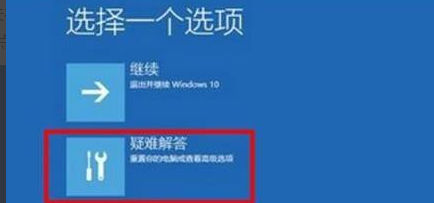
如圖所示:在疑難解答窗口中,點擊“高級選項”,打開啟動設置窗口。
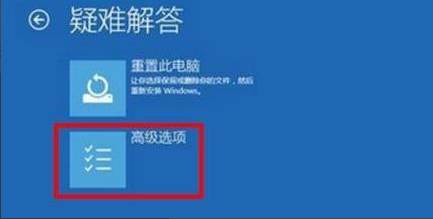
如圖所示:在啟動設置窗口中,可以看到啟用安全模式選項點擊重啟。

如圖所示:重啟后,輸入數字5 ,即可啟用帶網絡連接的安全模式。
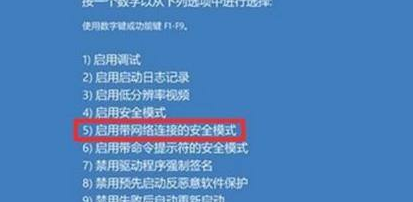
如圖所示:計算機重啟以后,進入安全模式,在安全模式中,右擊左下角開始 ,在菜單中點擊“命令提示符(管理員)”。
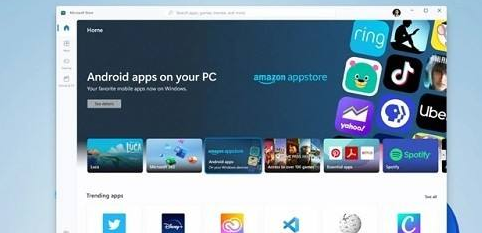
如圖所示:復制 DISM /Online /Cleanup-image /RestoreHealth 命令,在管理員命令提示符窗口右擊空白處。
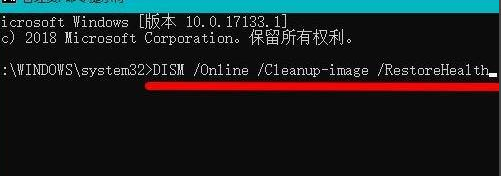
如圖所示:當 DISM /Online /Cleanup-image /RestoreHealth 命令復制成功后,按下回車,在連接網絡狀態下,將系統映像文件中將不相同的文件還原成官方系統原文件。

最后等待全部完成即可。
以上就是全部的解決方法了,希望有幫助到大家。
相關文章:
排行榜

 網公網安備
網公網安備